यह ब्लॉग बताई गई समस्या को ठीक करने के लिए कई तरीकों का पालन करेगा।
दूषित या गुम हुई फ़ाइलों की मरम्मत कैसे करें?
गुम और दूषित फ़ाइलों की मुख्य रूप से तीन विधियों का उपयोग करके मरम्मत की जा सकती है, जो हैं:
फिक्स 1: सिस्टम फाइल चेकर स्कैन चलाएं
एसएफसी लापता और भ्रष्ट सिस्टम फ़ाइलों की मरम्मत के लिए उपयोग की जाने वाली सबसे शक्तिशाली कमांड-लाइन उपयोगिताओं में से एक है। इसलिए, सिस्टम फाइल चेकर स्कैन चलाने के लिए दिए गए निर्देशों को देखें।
चरण 1: सीएमडी लॉन्च करें
सबसे पहले, 'खोजें और लॉन्च करें' सही कमाण्ड 'प्रारंभ मेनू से:
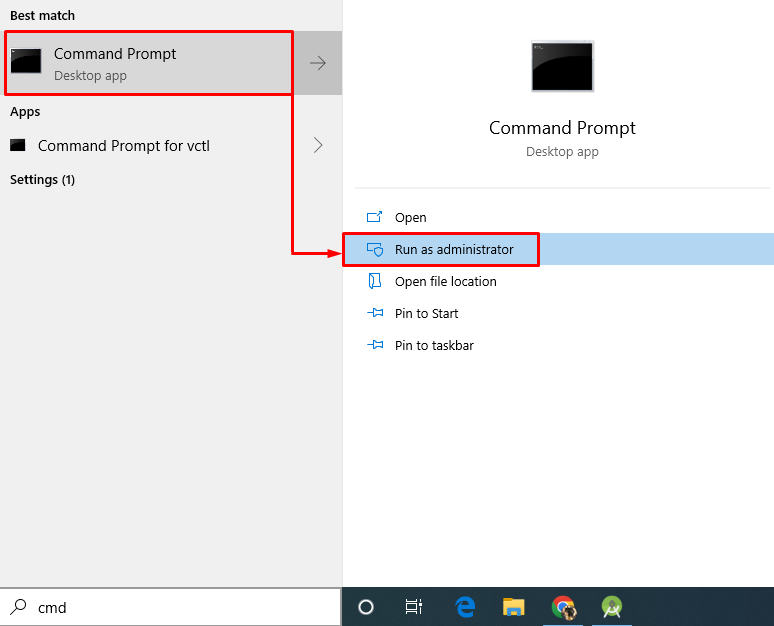
चरण 2: sfc स्कैन चलाएँ
' sfc ”कमांड का उपयोग सिस्टम फाइल चेकर स्कैन को चलाने के लिए किया जाता है, और यह स्वचालित रूप से भ्रष्ट सिस्टम फाइलों की मरम्मत करता है:
> sfc / अब स्कैन करें 
आउटपुट दिखा रहा है कि स्कैन पूरा हो गया है और सिस्टम फ़ाइलों की मरम्मत की गई है।
समाधान 2: DISM उपयोगिता चलाएँ
DISM उपयोगिता भी एक कमांड-लाइन उपयोगिता है जिसका उपयोग Windows छवि की सेवा, मरम्मत और स्वास्थ्य को पुनर्स्थापित करने के लिए किया जाता है।
इसका उपयोग करने के लिए, Windows छवि फ़ाइल के स्वास्थ्य को बहाल करने के लिए DISM स्कैन आरंभ करने के लिए CMD में निम्न कमांड चलाएँ:
> डीआईएसएम / ऑनलाइन / सफाई की छवि / स्वास्थ्य सुधारें 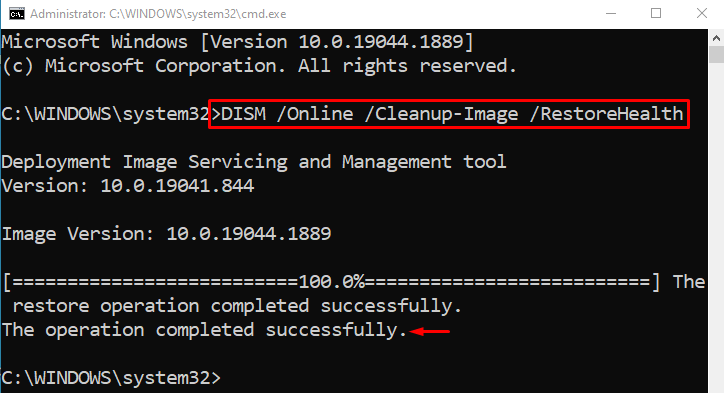
जैसा कि आप देख सकते हैं कि स्कैन 100% पूरा हो गया है। स्कैनिंग ऑपरेशन के दौरान, छवि फ़ाइल को फिर से जांचा जाता है और अच्छे स्वास्थ्य के लिए पुनर्स्थापित किया जाता है।
फिक्स 3: फ़ैक्टरी रीसेट विंडोज 10
एक और चीज जो खराब या लापता विंडोज सिस्टम फाइलों को ठीक कर सकती है, वह है विंडोज को रीसेट करना।
चरण 1: पॉवरशेल लॉन्च करें
सबसे पहले, खोजें और खोलें ' पावरशेल ” विंडोज स्टार्ट मेन्यू की मदद से:
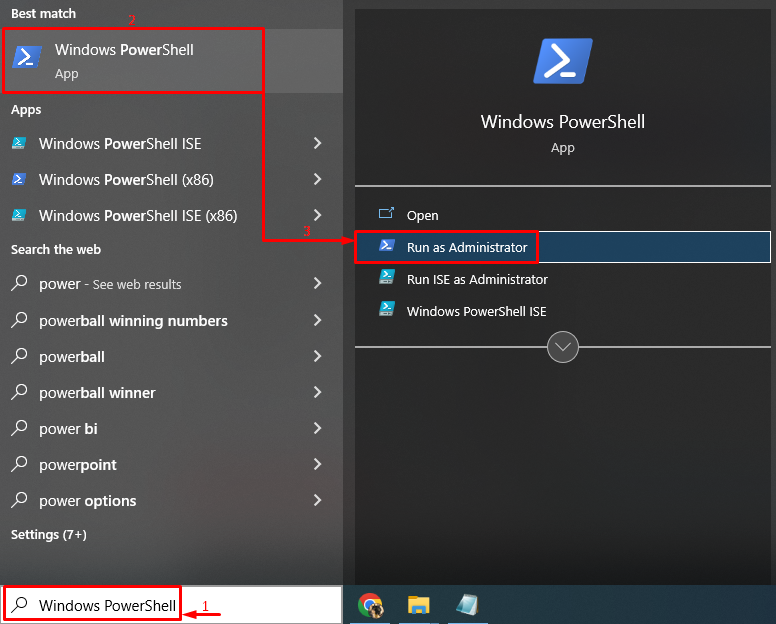
चरण 2: रीसेट प्रक्रिया लॉन्च करें
अब, टाइप करें ' सिस्टम रीसेट ” विंडोज 10 रीसेट प्रक्रिया शुरू करने की आज्ञा:
> सिस्टम रीसेट 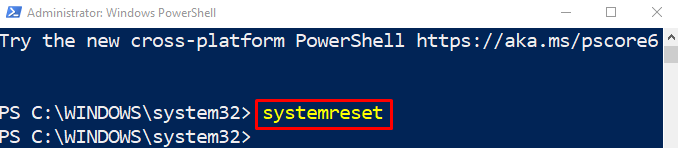
अगला, नीचे हाइलाइट किया गया चुनें ' मेरी फाइल रख ' विकल्प:
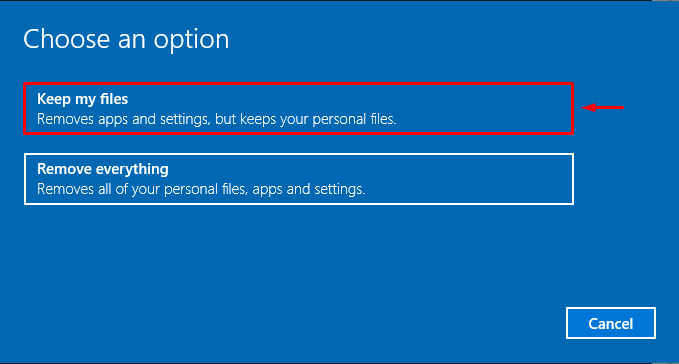
सिस्टम से सभी एप्लिकेशन को हटाने के लिए, 'दबाएं' अगला ' बटन:
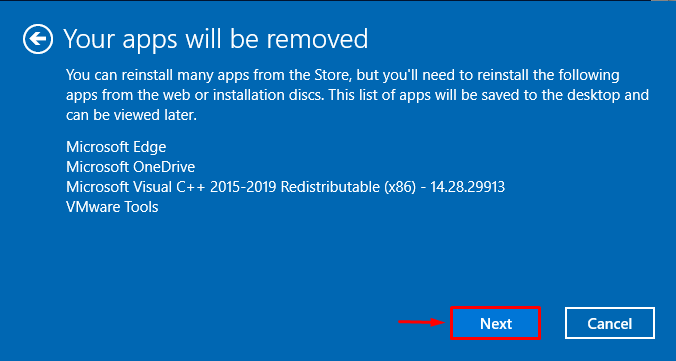
चरण 3: विंडोज को रीसेट करें
Windows 10 को फ़ैक्टरी सेटिंग्स पर रीसेट करने के लिए, 'दबाएँ' रीसेट ' बटन:
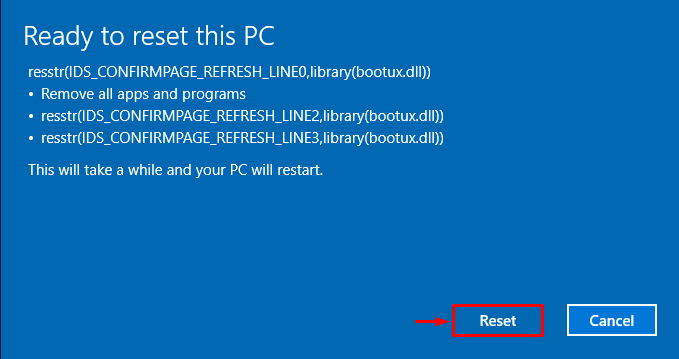
विंडोज 10 प्रक्रिया को रीसेट करना अभी शुरू हुआ है:
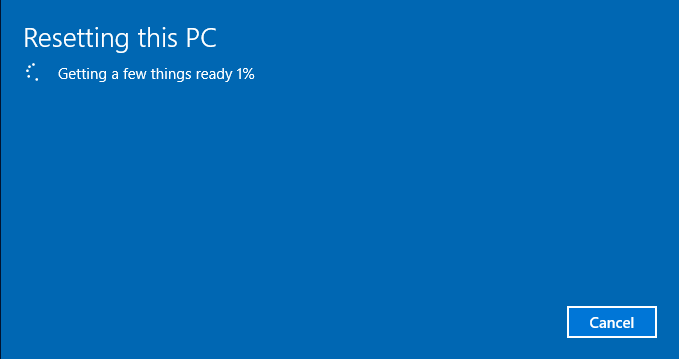
रीसेटिंग ऑपरेशन पूरा होने के बाद, सिस्टम को पुनरारंभ करें, और यह जांचने के लिए विंडोज 10 में लॉग इन करें कि क्या उसने लापता या दूषित सिस्टम फ़ाइलों की मरम्मत की है या नहीं।
निष्कर्ष
कई तरीकों का उपयोग करके भ्रष्ट या गुम फाइलों की मरम्मत की जा सकती है। इन विधियों में सिस्टम फाइल चेकर स्कैन चलाना, DISM यूटिलिटी स्कैन चलाना, या विंडोज को डिफ़ॉल्ट सेटिंग्स पर फ़ैक्टरी रीसेट करना शामिल है। इस राइट-अप में लापता और दूषित सिस्टम फ़ाइलों के मुद्दे को हल करने के लिए चर्चा की गई है और विभिन्न सुधार प्रदान किए गए हैं।